• مسجل في: جميع الحلول عن الهاتف • حلول مجربة
إن الملاحظات تعتبر طريقة رائعة لحفظ الأشياء المهمة في سطور. تسمح لك الملاحظات بتخزين المعلومات الهامة عن أي موضوع بطريقة تنظيمية. هنالك أيضاً طريقة ممتازة لكتابة الملاحظات حول أي شيء، حنى أن الملاحظات تكون عملية اليد عند القيام بالأبحاث. ولهذا السبب، إنه لمن المهم أن تبقى الملاحظات بأمان والأهم من ذلك أن تحفظهم في كل نسخة احتياطية تنشئها.
على الرغم من كل الجهود، هنالك أوقات معينة بظروف معينة تفقد بها ملاحظاتك المحفوظة. بعض الأسباب الشائعة وراء فقدانك لملاحظاتك على الآيفون تتضمن:
How to undelete notes on iPhone
مهما كان السبب وراء حذف ملاحظاتك، إنك بحاجة لحل يعمل ويعطيك الحرية لتستعيد ملاحظاتك كما كانوا قبل الحذف. أفضل أداء للتراجع عن حذف الملاحظات على الآيفون هيDr.Fone toolkit - استعادة بيانات آي فونإنه البرنامج رقم واحد في العالم لاستعادة بيانات الآيفون والآيباد وهذا البرنامج له فعالية كبيرة. بعض الميزات التي تجعله البرنامج المناسب للتراجع عن حذف الملاحظات على الآيفون تتضمن:

Dr.Fone toolkit - استعادة بيانات آي فون
البرنامج رقم واحد في العالم لاستعادة بيانات الآيفون والآيباد
- يزودك بثلاث طرق لاستعادة بيانات الآيفون
- يفحص أجهزة iOS لاستعادة الصور والفيديو والأسماء والرسائل والملاحظات إلخ.
- استخراج واستعراض كامل محتوى ملفات نسخ آيتونز/آيكلاود الاحتياطية.
- استعادة اختيارية لما ترغب من نسخة آيتونز/آيكلاود الاحتياطية إلى هاتفك أو الكمبيوتر.
- متوافق مع آخر موديلات أجهزة الآيفون
- الجزء 1: إلغاء حذف الملاحظات مباشرة على الآيفون
- الجزء 2: إلغاء حذف الملاحظات على الآيفون عبر الآيتونز
- الجزء 3: إلغاء حذف الملاحظات على الآيفون عبر آيكلاود
الجزء 1: إلغاء حذف الملاحظات مباشرة على الآيفون
الخطوة 1: شغل البرنامج Dr.Fone على حاسوبك وقم بتوصيل جهازك الآيفون بالكمبيوتر باستخدام كبل. USB سيقوم البرنامج بالكشف عن جهازك وفي النافذة الرئيسية اختر "Recover from iOS device".
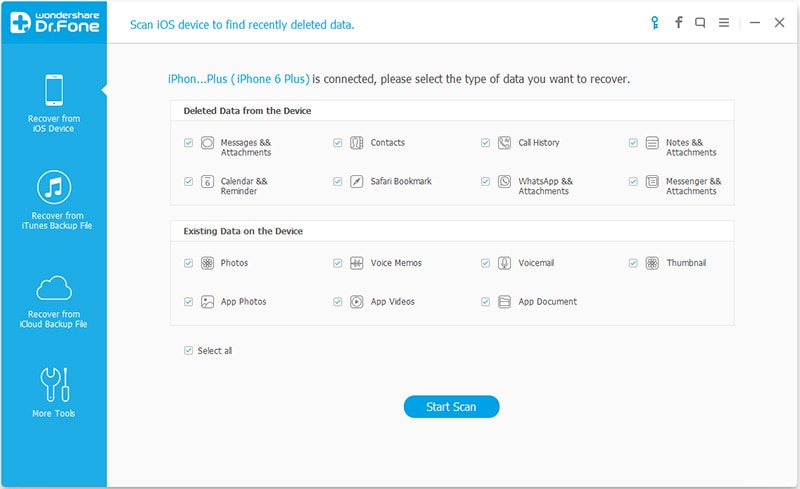
الخطوة 2: انقر ببساطة على "Scan" لتسمح للبرنامج بفحص الجهاز كاملاً. ستستغرق عملية الفحص بعض الوقت بالاعتماد على كمية البيانات على هاتفك. إن ظهر ما تبحث عنه قبل انتهاء البحث، يمكنك النقر على "Pause" لإيقاف العملية.
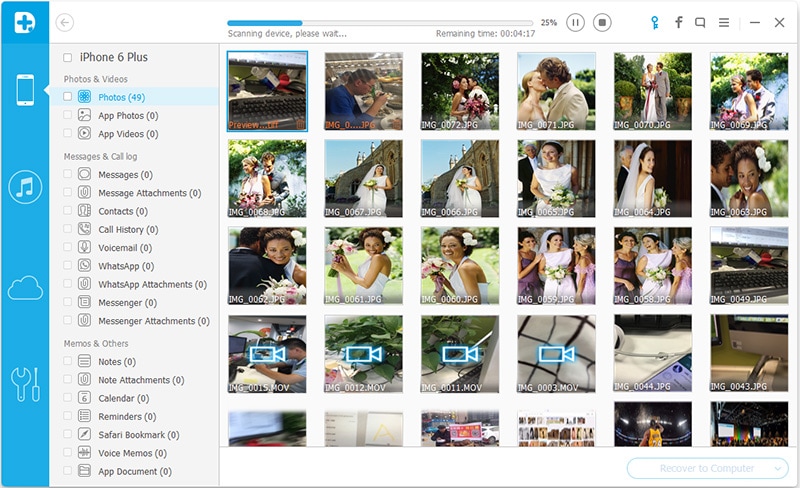
الخطوة 3: عند انتهاء الفحص، يمكنك استعراض جميع البيانات التي على هاتفك في النافذة التالية. يمكنك تفعيل خيار "Only display deleted items" لعرض البيانات المحذوفة فقط.
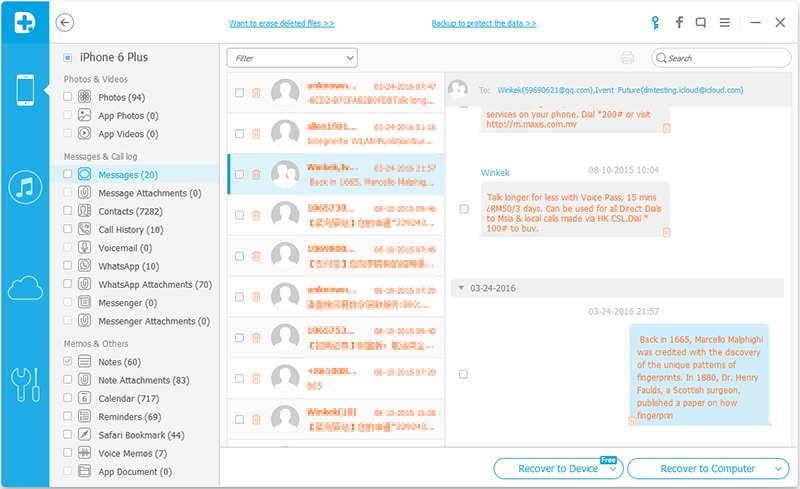
الخطوة 4: حدد البيانات التي ترغب باستعادتها وفي هذه الحالة حدد الملاحظات المحذوفة وانقر على "Recover to Computer" أو "Recover to Device".

الجزء 2: إلغاء حذف الملاحظات على الآيفون عبر آيتونز
الخطوة 1: قم بتشغيل البرنامج واختر "Recover from iTunes Backup File"، جميع ملفات النسخ الاحتياطي الخاصة بجهازك ios ستظهر هنا. اختر واحدة من بينهم تحتوي على ملاحظاتك المحذوفة

الخطوة 2: اختر نسخة آيتونز الاحتياطية التي ترغب بها وانقر على "Start Scan". بعدها سيبدأ الفحص تلقائياً
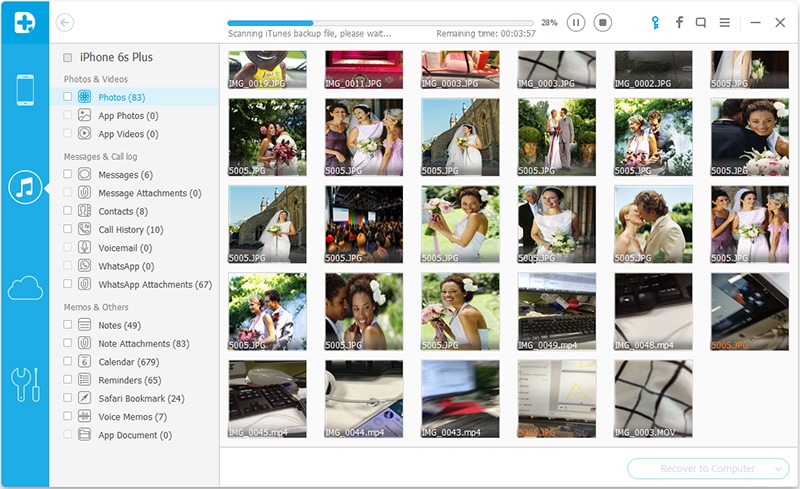
الخطوة 3: جميع البيانات سيتم عرضها على النافذة التالية لتستعرضها. اختر الملاحظات المحذوفة واختر إن كنت ترغب باستعادتها إلى الكمبيوتر أم باستعادتها إلى الهاتف.
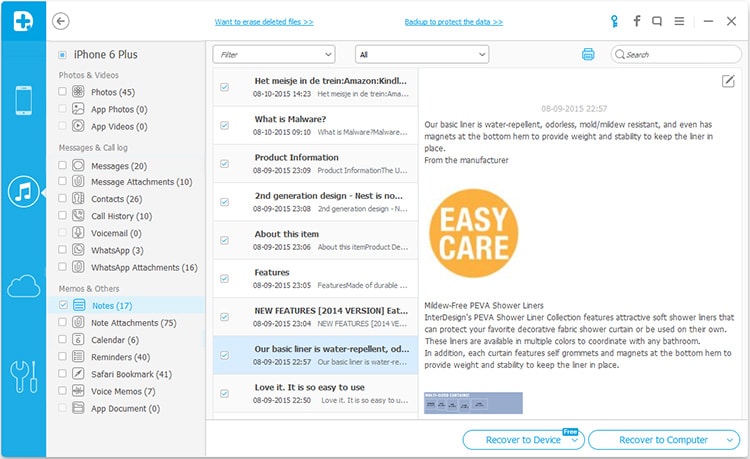
الجزء 3: إلغاء حذف الملاحظات على آيفون عبر آيكلاود.
الخطوة 1: قم بتشغيل البرنامج Wondershare Dr.Fone على حاسوبك وبعدها اختر "Recover from iCloud Backup Files". سيطلب منك ادخال اسم مستخدم وكلمة مرور حساب الآيكلاود لتسجيل الدخول إلى حسابك.

الخطوة 2: حال تسجيل دخولك، سيتم عرض جميع نسخ آيكلاود الاحتياطية التي تملكها في حسابك. اختر واحدة منهم تتضمن على ملاحظات المحذوفة وانقر على "Download" للسماح للبرنامج بتحميل الملف.

الخطوة 3: داخل النافذة المنبثقة التي ستظهر، اختر الملفات التي ترغب بتنزيلها من ملف الآيكلاود. هذه الطريقة ستوفر بعض الوقت لك.

الخطوة 4: استعرض جميع البيانات في ملف آيكلاود وحدد البيانات التي ترغب باستعادتها، في هذه الحالة حدد الملاحظات. انقر على "Recover". سيتم حفظ الملاحظات على حاسوبك. لحفظهم على الهاتف قم بتوصيل الهاتف بحاسوبك باستخدام كبل USB.
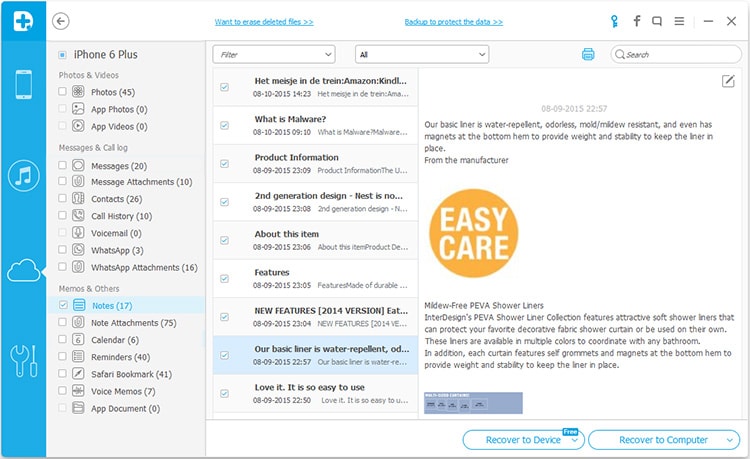
لماذا يمكن إلغاء حذف الملاحظات؟
كلما حذفت بيانات على هاتفك الآيفون، لا تقوم ذاكرة الآيفون بحذف البيانات بشكل كامل لأن هذه العملية تتطلب وقت كثير جداً لمسح الملفات بالكامل. ولهذا السبب باستخدام الأداة المناسبة مثل Dr.Fone بإمكانك استعادة الملفات المفقودة طالما لم يتم الحفظ فوقهم.
الفروقات بين الملاحظات في iOS 9 و الملاحظات في iOS 8
في نظام iOS 8 يمكنك إنشاء الملاحظات التي يتزامن من خلالها تطبيق الملاحظات المتاح في الآيفون والآيباد والماك ولديك بعض خيارات التنسيق للمزامنة. أما في نظام iOS 9 يتم مزامنة ملاحظاتك مع تطبيق الملاحظات عبر الأجهزة وتم تحسين خيارات التنسيق. مع نظام iOS 9 بإمكانك إضافة الصورة والروابط التشعبية والمستندات و حتى الخرائط على الملاحظات. وعلى نظام iOS 9 يمكنك أيضاً الرسم مباشرة في تطبيق الملاحظات
الملاحظات على الأجهزة
- استرداد الملاحظات
- 1 استرداد صور الملاحظات
- 2 استردار فيديوهات الملاحظات
- 4 استعادة الملاحظات من آيفون مسروق
- 5 استعادة الملاحظات على آيباد
- 6 إلغاء حذف ملاحظات الآيفون
- 7 استعادة المحلاظات على آيبود تاتش
- تصدير الملاحظات
- 1 حفظ ملاحظات الآيفون
- 2 نسخ ملاحظات الآيفون إلى الكمبيوتر
- 3 تصدير ملاحظات الآيفون
- 4 نقل ملاحظات الآيفون
- 5 مزامنة ملاحظات الآيفون
- 6 طباعة ملاحظات الآيفون
- النسخ الاحتياطي للملاحظات
- 1 النسخ الاحتياطي لملاحظات الآيفون
- 2 النسخ الاحتياطي لملاحظات الآيفون إلى الكمبيوتر
- 3 النسخ الاحتياطي لملاحظات الآيفون مجاناً
- 4 استخراج ملاحظات الآيفون من نسخة احتياطية
- 5 النسخ الاحتياطي لملاحظات الآيفون دون آيتونز
- ملاحظات آيكلاود
- تطبيقات الملاحظات
- 1 تطبيقات ملاحظات الآيفون
- 2 اختفاء آيقونة تطبيق الملاحظات في آيفون
- 3 تطبيقات ملاحظات للآيباد
- 4 تطبيقات ملاحظات للأندرويد
- أخرى
